So teilen Sie a Spotify Playlist mit Freunden/Familie [2025]
Können Sie eine teilen? Spotify Playlist mit jemandem teilen? Ja, natürlich. Das Teilen von Musik ist eine der unterhaltsamsten Möglichkeiten, mit Freunden und Familie in Kontakt zu bleiben. Spotify macht es sehr einfach, Ihre Lieblings-Playlists mit anderen zu teilen. Es gibt eine "Teilen"-Funktion in der Spotify App, damit Sie mit Ihrer Familie und Freunden auf die Musiktitel zugreifen können. Sie können teilen Spotify Sie können auf Songs und Alben per Textnachricht, Nachricht und über soziale Medien zugreifen, und der Vorgang ist ganz einfach.
So wie teilt man a Spotify Playliste mit Freunden oder der Familie? Sie können ein paar Minuten damit verbringen, diesen Artikel zu lesen, der die beliebtesten und einfachsten Optionen zum Teilen bietet Spotify Wiedergabelisten. Hier finden Sie eine umfassende Anleitung zum Teilen einer Spotify Playlist mit jemandem.
Artikelinhalt Teil 1. So teilen Sie ein Spotify Playlist über Spotify ApplikationTeil 2. So teilen Sie ein Spotify Playlist über das Erstellen einer gemeinsamen PlaylistTeil 3. So teilen Sie ein Spotify Playlist über Family PremiumTeil 4. So teilen Sie ein Spotify Playlist ohne Premium [Empfohlen]Teil 5. Alles zusammenfassen
Teil 1. So teilen Sie ein Spotify Playlist über Spotify Applikation
So teilen Sie a Spotify Playlist mit einer Person teilen? Sie können eine Spotify Playlist mit jemandem über Spotify App. Teilen einer Spotify Playlist über die Spotify App ist unkompliziert und kann in wenigen Schritten durchgeführt werden. Hier erfahren Sie, wie Sie eine Spotify Playlist auf Telefon- und Desktopanwendungen.
So teilen Sie a Spotify Wiedergabeliste auf dem Desktop
- Sie können die starten Spotify App auf den Rechner.
- Starten Sie die Sammlung, die Sie teilen möchten, indem Sie sie im linken Bereich auswählen. Sie können auch überall nach einer Zusammenstellung suchen, indem Sie auf die Abfrageschaltfläche unten in der Anwendung zugreifen. Dies ist, was Sie tun müssen, wenn Sie versuchen, eine zu finden oder zu teilen Spotify Wiedergabeliste, die andere erstellt haben.
- Wählen Sie das Menüsymbol neben dem grünen "Play" im oberen Teil der Wiedergabeliste oder klicken Sie mit der rechten Maustaste auf den Titel des Albums.
- Eine Dropdown-Option wird geöffnet. Um auf die freigegebenen Ressourcen zuzugreifen, klicken Sie auf "Teilen."
- Wählen Sie dann einige der Optionen wie Twitter oder Facebook aus und wählen Sie die Option "Playlist-Link kopieren"-Schaltfläche. Sie können sie dann in eine E-Mail-Benachrichtigung kopieren und einfügen.
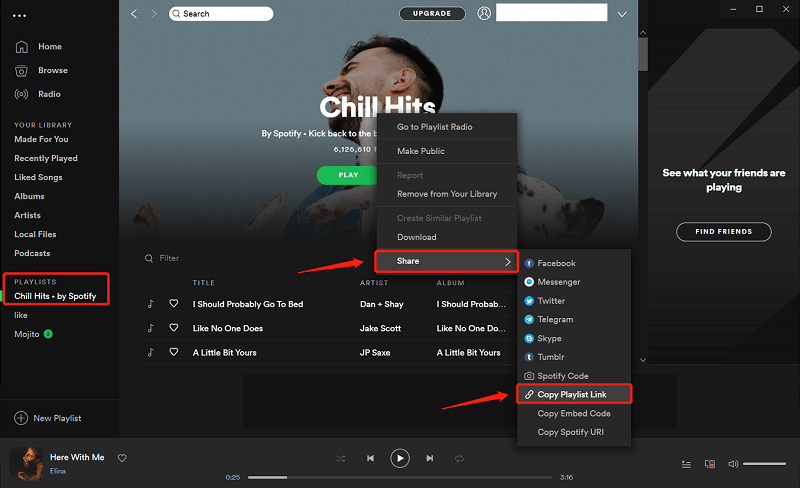
So teilen Sie a Spotify Wiedergabeliste auf dem Telefon
- Starten Sie die Spotify App auf Ihr Telefon.
- Wähle aus "Ihre Bibliothek"-Schaltfläche unten in Ihrem Browser.
- Starten Sie die Wiedergabeliste, die Sie erneut freigeben möchten, aus dem Wiedergabelistenordner.
- Klicken Sie auf die drei Punkte im oberen rechten Schnittpunkt des Displays.
- Daraufhin sollte ein Popup mit einer langen Liste verfügbarer Optionen geöffnet werden. Klicken Sie auf das "Teilen" Möglichkeit.
- Wählen Sie dann eine der Optionen aus, um die Wiedergabeliste freizugeben. Dies hängt wahrscheinlich von der Anwendung ab, die Sie auf Ihrem Gadget hatten. Sie können sie sogar sofort für eine Vielzahl von Social-Media-Websites wie Instagram und Snapchat freigeben.
- Sie können auch "Link kopieren" und fügen Sie die Playlist ein, wo immer Sie möchten.
- Sie können auch auf "Weitere Informationen", um weitere Vorschläge anzuzeigen. Sie sehen Optionen zum Teilen der Playlist hauptsächlich über AirDrop, Mail, Notizen und mehr. Wischen Sie nach links, um durch zu viele Auswahlmöglichkeiten zu blättern, oder klicken Sie auf die Option, wenn Sie Ihre Auswahl getroffen haben.
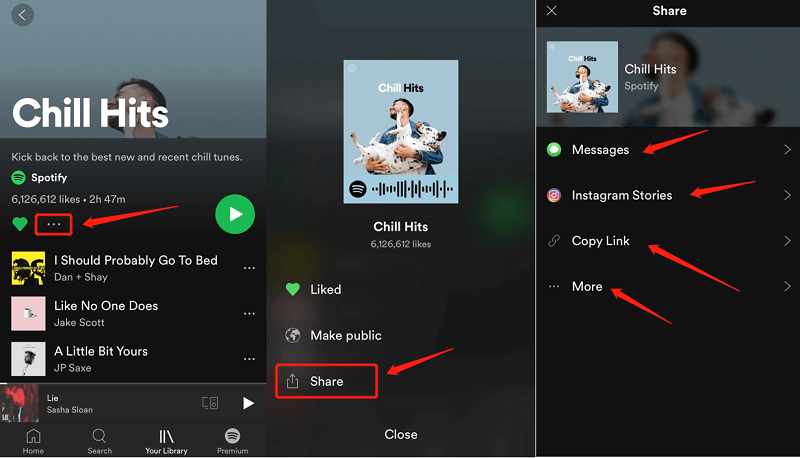
So teilen Sie a Spotify Playlist auf Facebook/Instagram
Wählen Sie den gewünschten Titel oder die Musik aus, die Sie teilen möchten, und klicken Sie dann auf drei Tasten an der Spitze der Spotify Fenster zur Auswahl Teilen. Sie können die Wiedergabeliste mit Facebook, Messenger, Twitter usw. teilen.
Teil 2. So teilen Sie ein Spotify Playlist über das Erstellen einer gemeinsamen Playlist
So teilen Sie a Spotify Playlist mit Familie oder Freunden? Sie können das tun, indem Sie eine gemeinsame Playlist erstellen. Es könnte nicht einfacher sein, eine gemeinsame Playlist innerhalb von Spotify. Das Ganze dauert vom Anfang bis zum Ende weniger als 10 Sekunden, unabhängig davon, ob Sie sich auf einem Computer oder einem Telefon befinden.
Auf dem Desktop
- Klicken Sie in der linken Spalte mit der rechten Maustaste auf die Wiedergabeliste, für die Sie eine kollaborative Wiedergabeliste aktivieren möchten.
- Drücken Sie auf Geteilte Wiedergabeliste Tab.

Auf dem Handy
- Wählen Sie Ihr Bibliothek.
- Wählen Sie die Wiedergabelisten aus und wählen Sie die aus, mit der Sie arbeiten möchten. Sie müssen der Entwickler gewesen sein, um all dies zu tun.
- Klicken Sie auf die Benutzer anhängen Schaltfläche in der oberen linken Ecke, um eine freigegebene Wiedergabeliste zu erstellen.
- Wählen Gemeinsames Erstellen.
- Select Link kopieren oder sogar auf einer der zugänglichen Social-Media-Seiten und senden Sie es an einige Freunde, ganz wie Sie möchten.

Was Sie in Ihren freigegebenen Wiedergabelisten teilen möchten, steht Ihnen offen, wenn es sich um die neuesten Podcasts handelt, die Sie gehört haben, neue Songs oder eine Stand-up-Show, um Ihre Freunde den ganzen Tag über zu unterhalten.
Teil 3. So teilen Sie ein Spotify Playlist über Family Premium
Wie zu teilen Spotify Playlist mit der Familie teilen? Sie können eine Spotify Playlist mit Ihrer Familie über Family Premium. Aktualisieren Sie Ihre Spotify Account für Familie ist keine komplizierte Aufgabe. Die Spotify Der Aktualisierungsprozess für Familienprämien ist derselbe, wenn Sie ein aktueller Spotify Bezahlter Benutzer oder kostenloser Client. Lesen Sie auch: So aktualisieren Sie auf Spotify Premium [2024 aktualisiert]
So teilen Sie ein Spotify Wiedergabeliste über Spotify Familienprämie:
- Wechseln Sie zuerst über Ihre Website zu spot.com und melden Sie sich dann bei Ihrem aktuellen Konto an oder erstellen Sie ein neues.
- Gehen Sie danach zu spot.com/family. Alternativ können Sie auch das Pfeilsymbol neben Ihrem Konto auswählen, um die Dropdown-Anzeige zu öffnen, und dann Einstellungen.
- Klicken Sie erneut auf der Registerkarte „Kontoübersicht“ auf die Familienprämie werden in der linken Seitenleiste angezeigt.
- Wähle aus Jetzt Loslegen .
- Geben Sie Ihre Zahlungsdetails ein und drücken Sie Deine Reise Spotify Premium.
- Ermutigen Sie bis zu fünf weitere Benutzer zu Ihrem Spotify Familienplan mit den E-Mail-Konten, die Spotify verwendet.
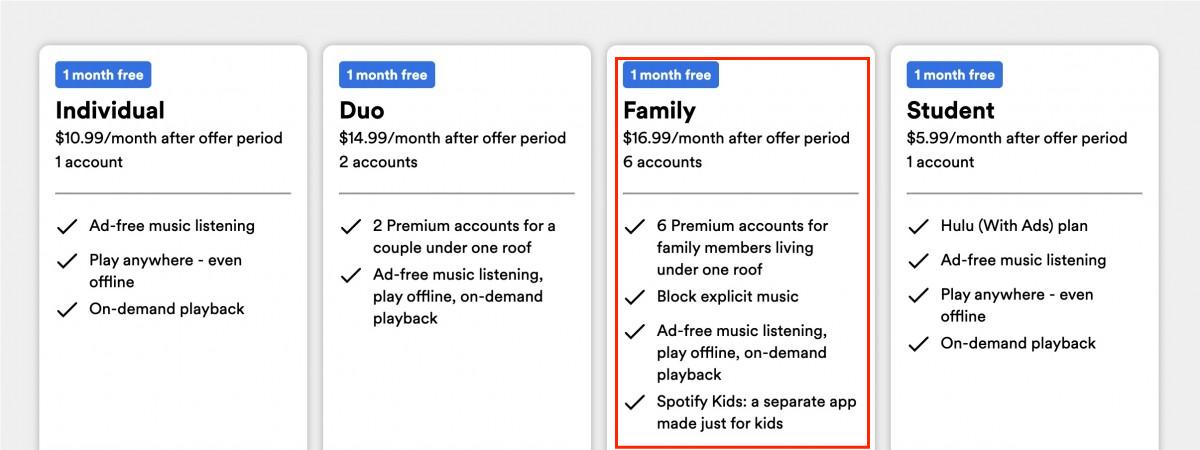
Sie müssen Mitglieder mit Ihrem kontrollieren Spotify Familienplan in Ihrem Browser. Um Benutzer in Ihrem Profil zu aktivieren oder zu löschen, gehen Sie zu spot.com/account und wählen Sie Gehen Sie zu Verwalten Ihre Familienkonten. Wenn Sie einen Platz frei haben, können Sie jeden bitten, sein E-Mail-Konto zu verwenden oder ihm eine direkte Verbindung zu geben, und Sie erfahren, wie Sie ein Spotify Wiedergabeliste.
Leider gibt es wirklich keine Möglichkeit, die Verbindung von jemandem zu Ihnen einfach zurückzuziehen Spotify Familienplan. Stattdessen werden Sie jemanden haben und jemand anderen vorstellen oder eine neue Einladungsverbindung erstellen. Dadurch wird der ausgewählte Benutzer von den Konten deinstalliert und seine Verbindung zu entfernt Spotify Premium
Teil 4. So teilen Sie ein Spotify Playlist ohne Premium [Empfohlen]
Durch den vorherigen Inhalt müssen Sie verschiedene Möglichkeiten kennengelernt haben, wie Sie ein Spotify Playlist. Kannst du also eine Playlist teilen auf Spotify kostenlos? Natürlich können Sie professionelle Software verwenden, um Ihre Lieblings-Wiedergabelisten herunterzuladen und dauerhaft als lokale Dateien auf Ihrem Computer zu speichern und sie dann mit Ihrer Familie oder Ihren Freunden zu teilen. Es gibt eine professionelle Anwendung namens TunesFun Spotify Music Converter. Sie können Erstelle und teile alle Likes dass du willst, auch wenn du kein bist Spotify Benutzer.
Das kann nicht jeder erleben Spotify Offline-Modus, da er exklusiv für bezahlte Benutzer ist. Kostenlose Kunden sind auf den Zugriff beschränkt Spotify Lieder im Internet. Deshalb die TunesFun Spotify Music Converter kommt hierher. Dadurch können alle Spotify Benutzer greifen auf Tracks einschließlich Wiedergabelisten zu. Nach der Konvertierung konnten Sie sich mit allen verbinden Spotify Tracks offline besonders wenn du verwendest kein a Spotify Bezahltes Abonnement.

Versuchen Sie es kostenlos Versuchen Sie es kostenlos
Hier erfahren Sie, wie Sie herunterladen Spotify als lokale Dateien mit TunesFun Spotify Music Converter:
- Herunterladen TunesFun Spotify Music Converter auf Ihrem Gerät.
- Installieren Sie es und führen Sie es auf Ihrem Gerät aus, indem Sie einfach auf die Anwendung klicken.
- Kopieren Sie nach dem Start der Anwendung alle gewünschten URL-Dateien von Ihrem Spotify.
- Fügen Sie die URL-Datei in das Konvertierungsfeld ein.

- Wählen Sie das richtige Dateiformat.

- Klicken Sie auf die Schaltfläche "Konvertieren" auf der rechten Seite der Anwendung.

- Warten Sie auf die Datei, wenn Sie fertig sind, und speichern Sie die Datei. Jetzt können Sie die teilen Spotify verfolgen, ohne die zu verwenden Spotify Anwendung.
Teil 5. Alles zusammenfassen
Jetzt, da Sie die vielen Möglichkeiten zum Teilen kennen Spotify Playlists, es ist an der Zeit, einzigartige und originelle Musikauswahlen zwischen Freunden und Familie zu empfangen und zu senden. Wenn Sie Ihre freigegebenen Playlists auf mehreren Geräten abspielbar machen möchten, können Sie Folgendes verwenden: TunesFun Spotify Music Converter. Es kann Ihnen helfen, Ihre Lieblingssongs und Wiedergabelisten herunterzuladen von Spotify und speichern Sie sie auf Ihren Geräten.
Hinterlassen Sie uns eine Nachricht